Scrcpy: Votre smartphone, sur votre PC
Je voulais mettre mon téléphone Android [Xiaomi – Mi Max 3] en miroir sur mon bureau via USB, mais je ne voulais pas installer une application sur mon téléphone ou m’abonner à un service pour le faire.
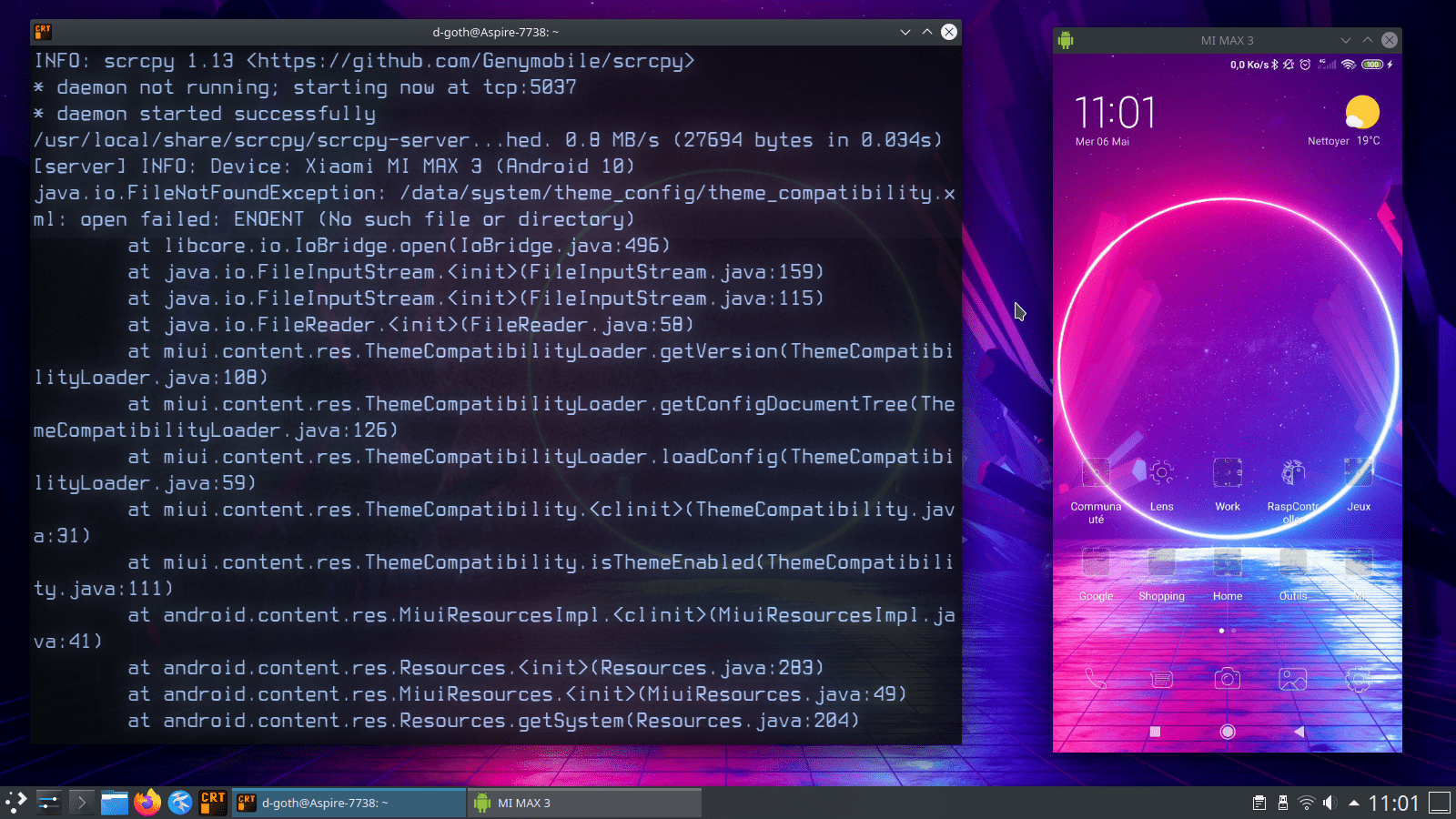
Un peu de recherche sur Google a révélé une solution intéressante: un outil gratuit et open-source conçu précisément à cette fin pour afficher l’écran de votre téléphone sur votre ordinateur portable ou de bureau, qui peut aussi bien vous permettre d’utiliser votre smartphone depuis votre PC pour lire vos SMS, Télégram et « cie », ou, de pouvoir justement, récupérer vos données, si par accident votre écran s’est brisé*.
*[Sous certaines conditions que dont je vais vous parler]
Et dans ce post, je vais vous en dire un peu plus.
« Scrcpy » est la fameuse solution en question, et, elle vous permet de mettre en miroir un appareil Android sur un bureau PC. Nous parlons d’une fenêtre flottante sur un ordinateur Windows, macOS ou Linux, et tout cela gratuitement.
Mais il est probable que vous souhaitiez faire plus que simplement voir l’écran de votre téléphone sur votre PC, non?
Eh bien, « Scrcpy » vous permet de le faire aussi. L’application vous permet d’interagir avec votre téléphone depuis votre bureau à l’aide d’un clavier et d’une souris ou d’un pavé tactile standard.
Cela signifie que vous pouvez utiliser un clavier physique de taille normale pour exploiter un commentaire ou un e-mail; utilisez votre souris pour balayer et cliquer, sans avoir à installer ces applications sur le PC en question.
L’application est également utile pour les développeurs d’applications Android qui cherchent à tester, déboguer ou screencaster leur logiciel car elle vous permet de faire glisser un fichier .apk depuis votre bureau et de le déposer dans la fenêtre de l’application « scrcpy » pour l’installer.
La polyvalence est ce qui fait de « Scrcpy » un utilitaire que les développeurs voudront ajouter à leur boîte à outils logicielle et les utilisateurs réguliers voudront jouer avec.
Et le fait que ce soit un logiciel libre et open source?
Eh bien, cela ne fait qu’ajouter à son attrait.
Installation [Linux : Type Debian, Ubuntu… dont l’installateur de paquets Snapcraft] :
Ouvrez votre terminal, et saisissez la commande d’installation et validez. Une fois le téléchargement et l’installation terminés ; lancez l’application avec la commande suivante:
sudo snap install scrcpy
scrcpy
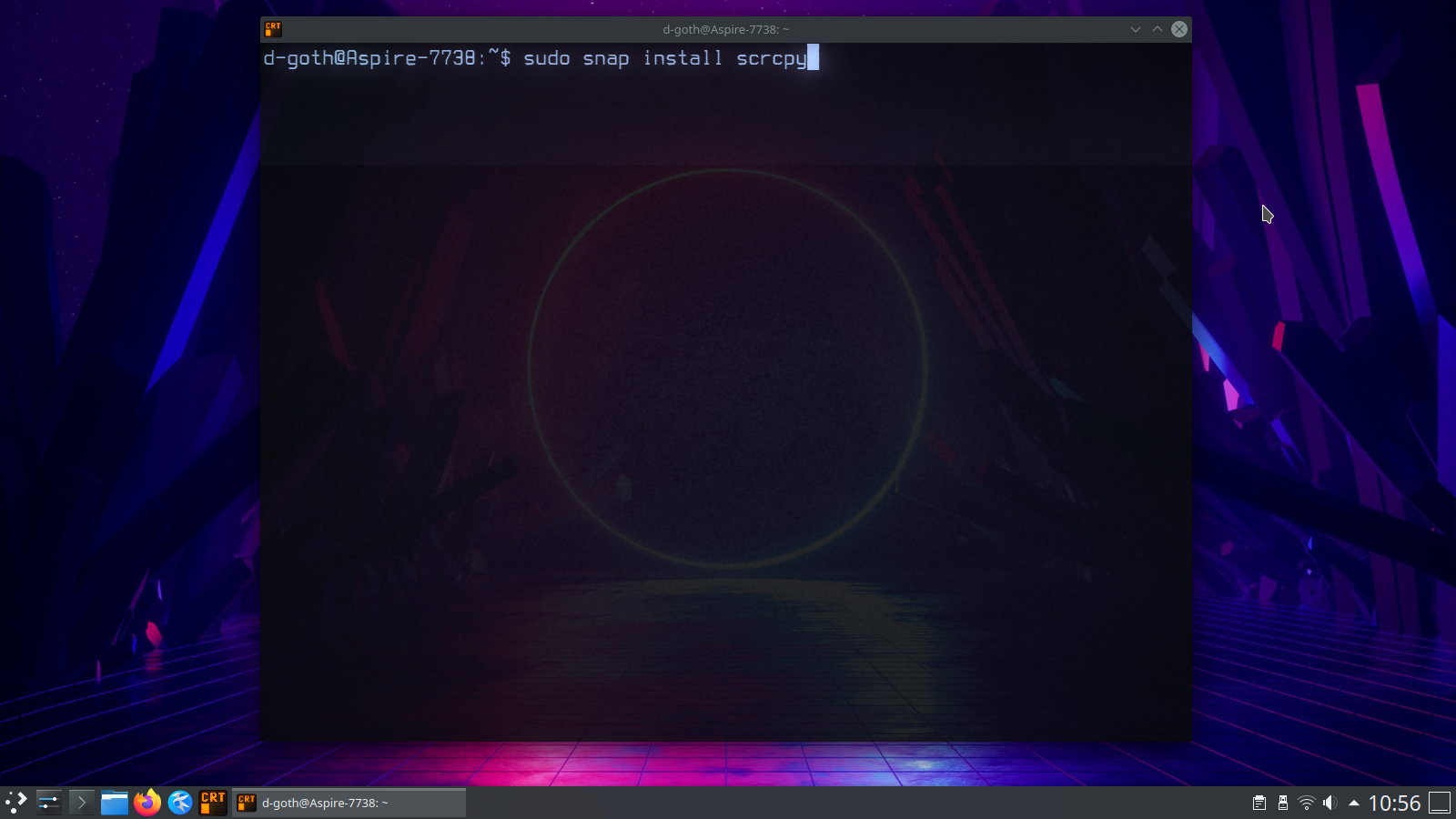
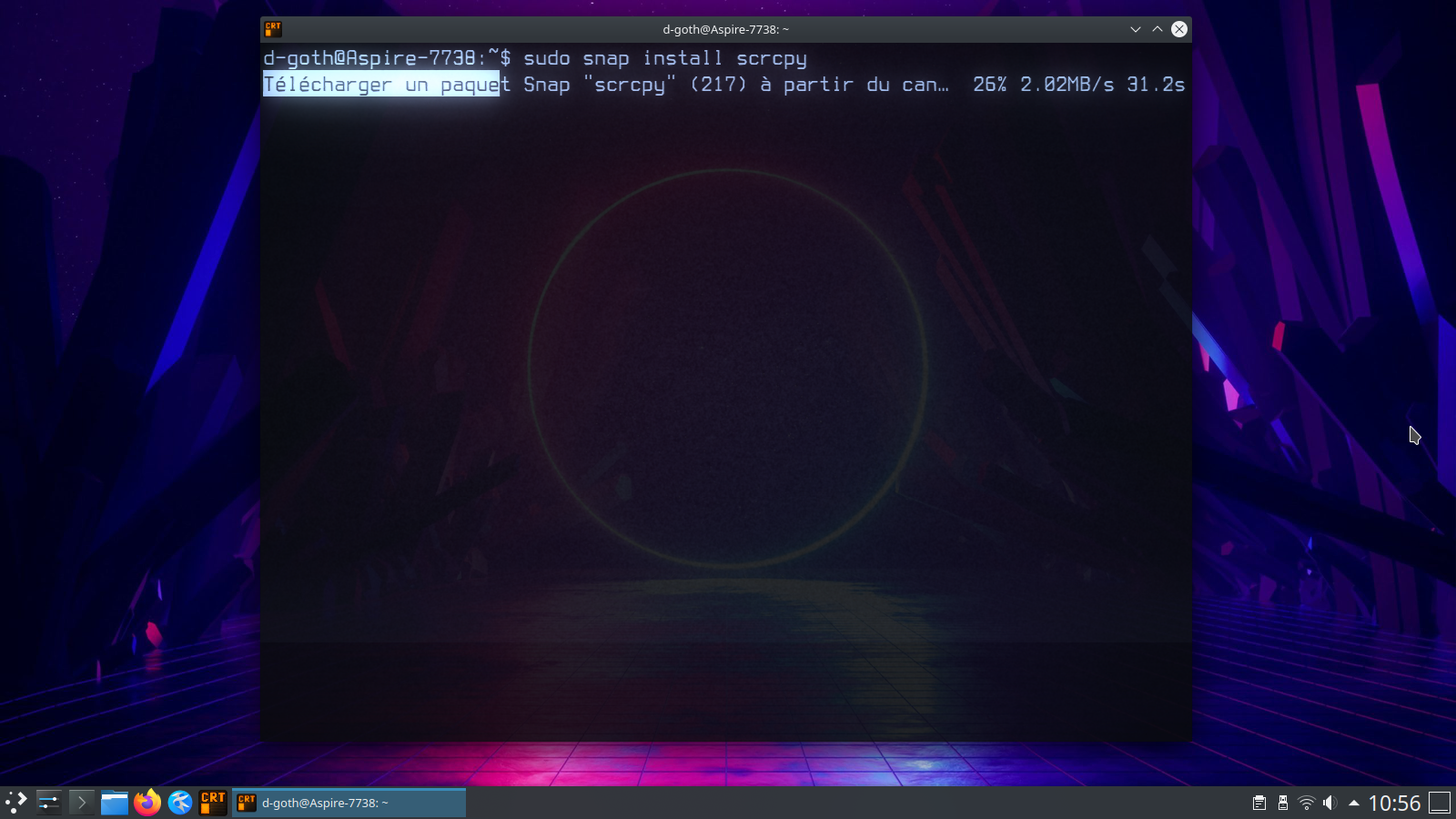
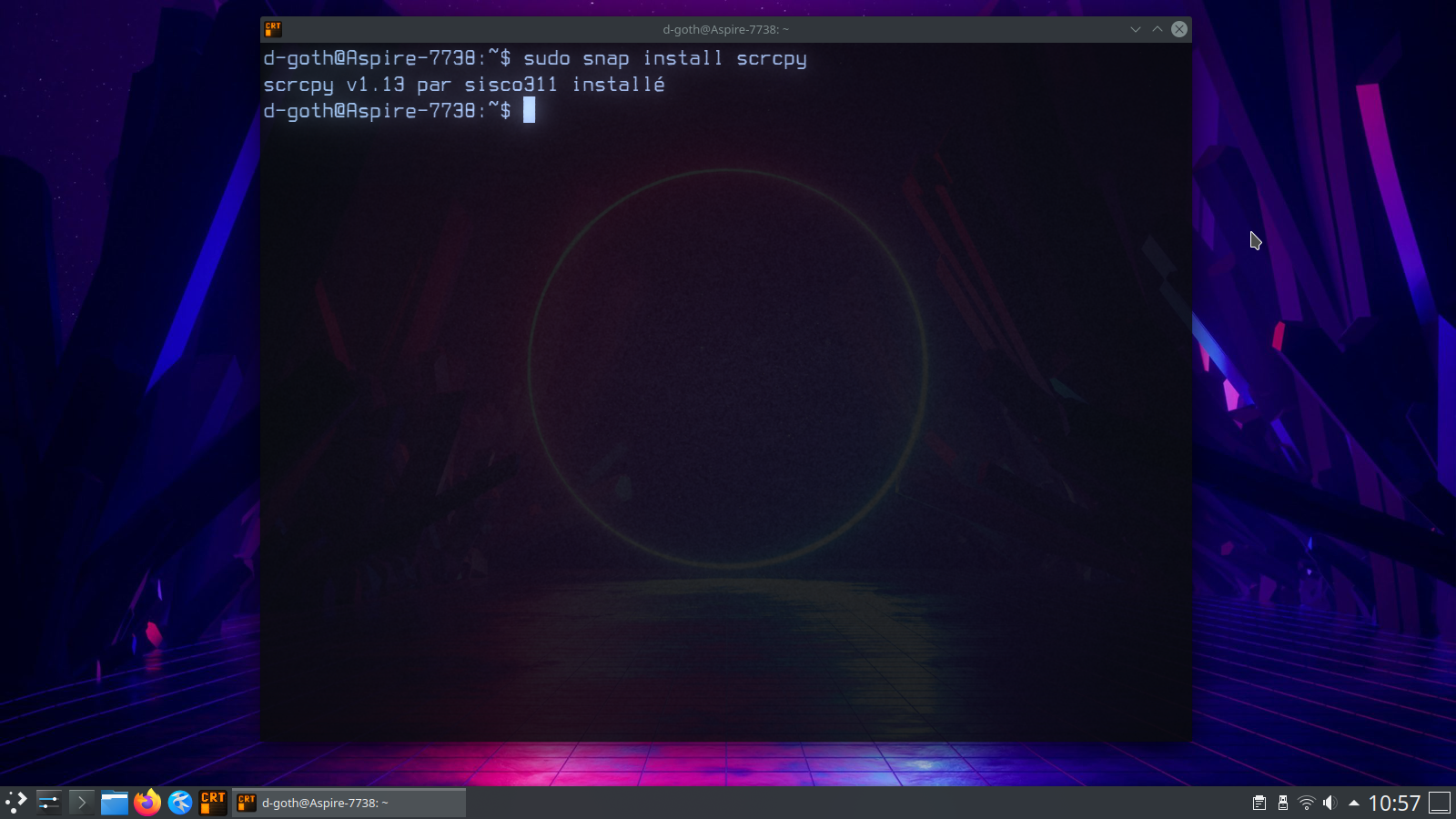
Si elle vous retourne une erreur du style, ne paniquez pas!
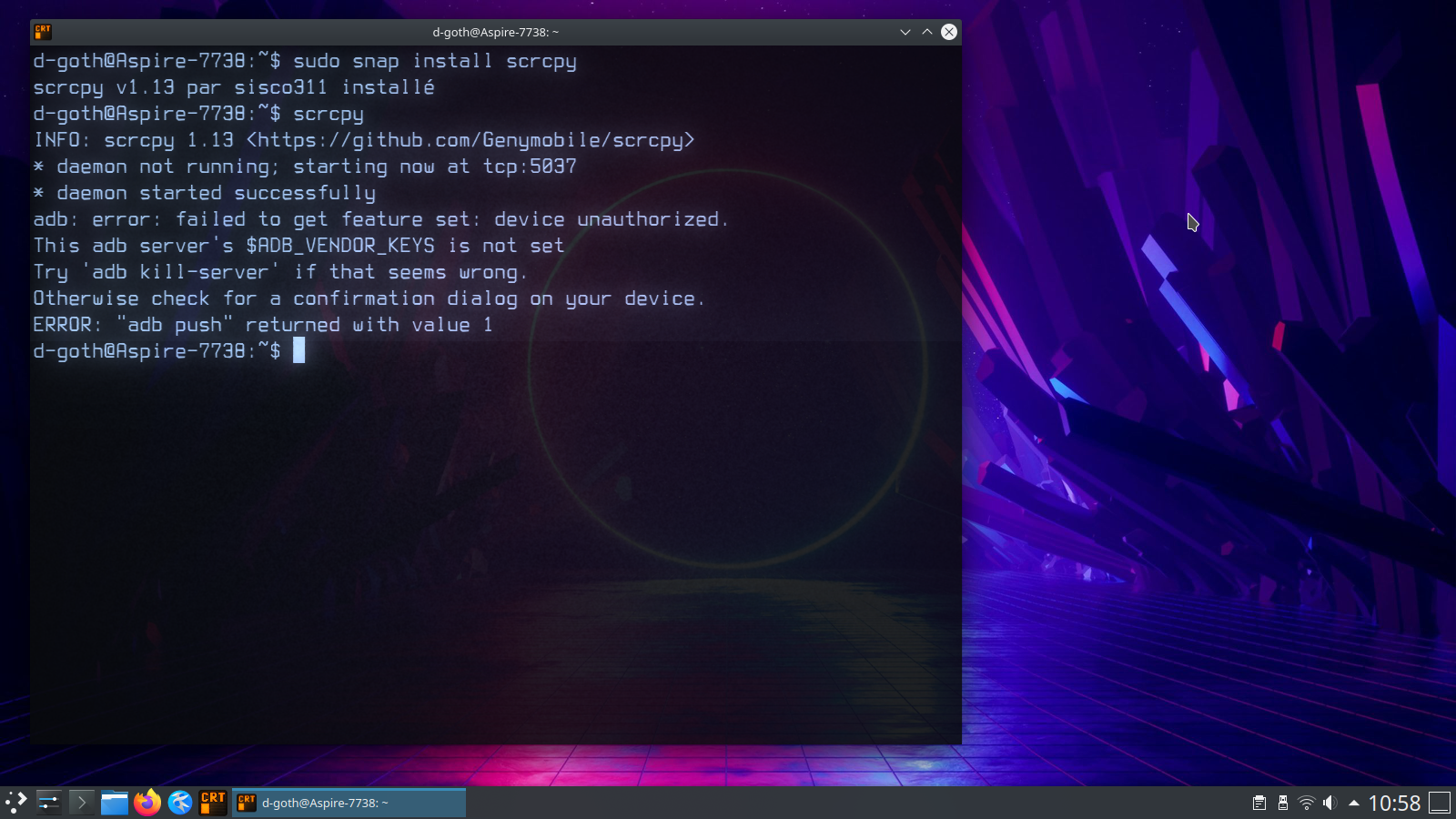
Pour corriger cela, il vous faudra autoriser votre smartphone au débogage USB :
- Activation des modes « Developpeur » > « Débogage USB » & « Débogage USB (Paramètres de sécurité) sur votre smartphone, puis installez également le paquet « ADB » demandé avec la commande :
sudo apt-get install adb
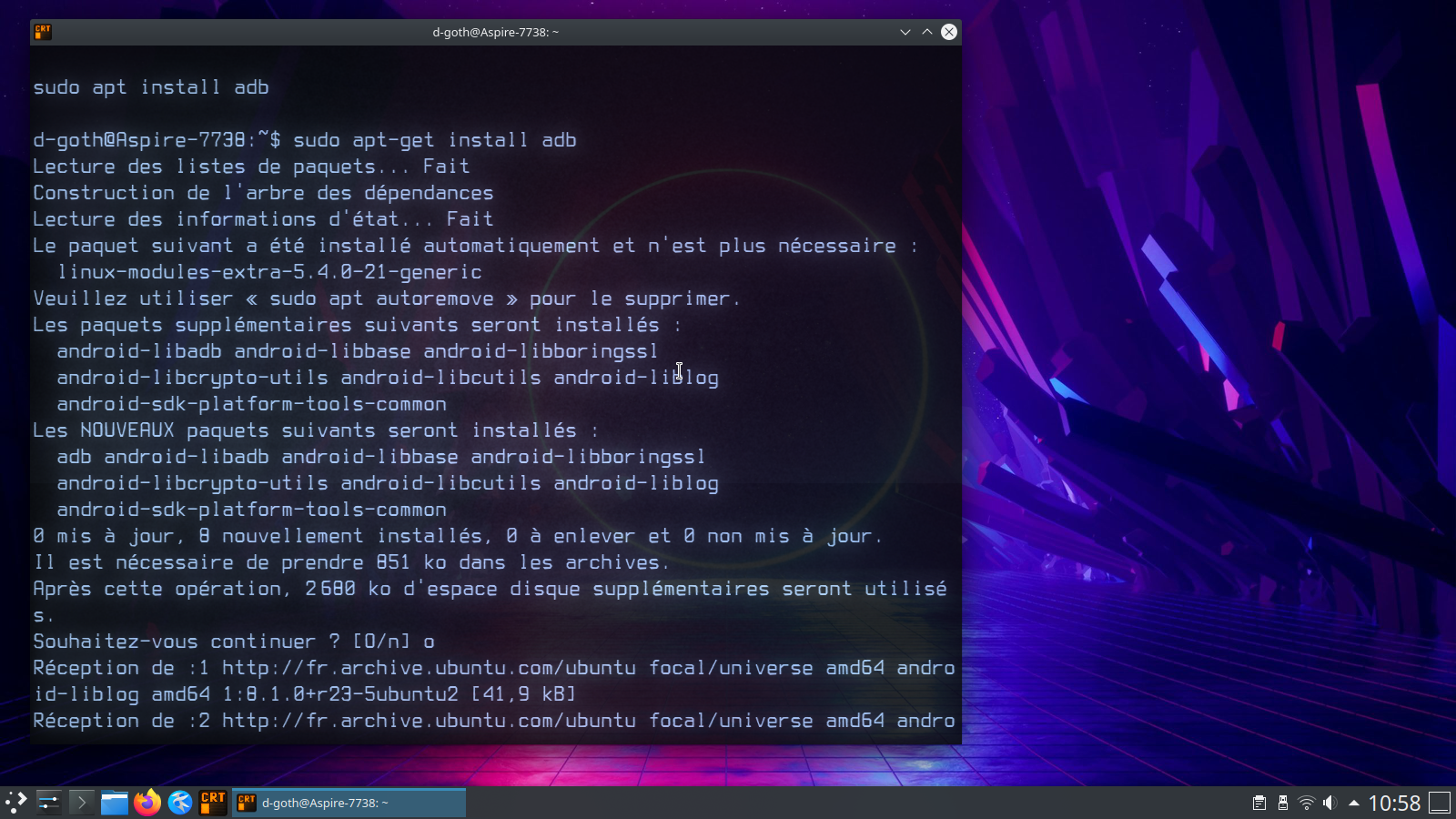
Pour activer les options de développement dans Android, accédez simplement à : Paramètres> Système> À propos du téléphone et appuyez continuellement sur le numéro de version répertorié jusqu’à ce qu’une notification apparaisse en vous disant que vous êtes maintenant « développeur ».
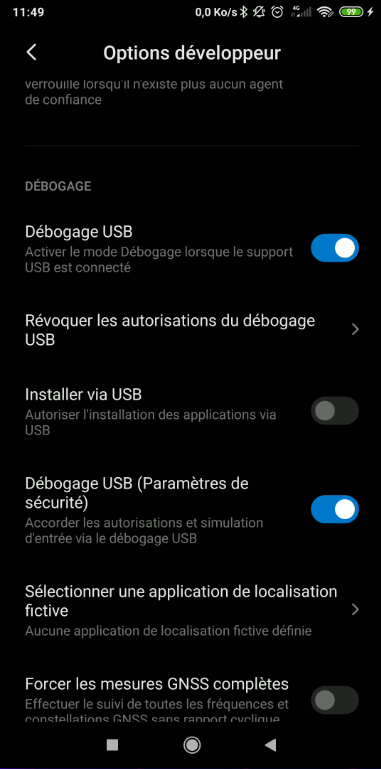
Puis retentez une nouvelle fois la commande :
scrcpy
Vous devriez voir votre smartphone sur le menu sur lequel vous étiez! En ayant activer les deux modes de débogage, cela vous permet d’utiliser vos clavier/souris maintenant!
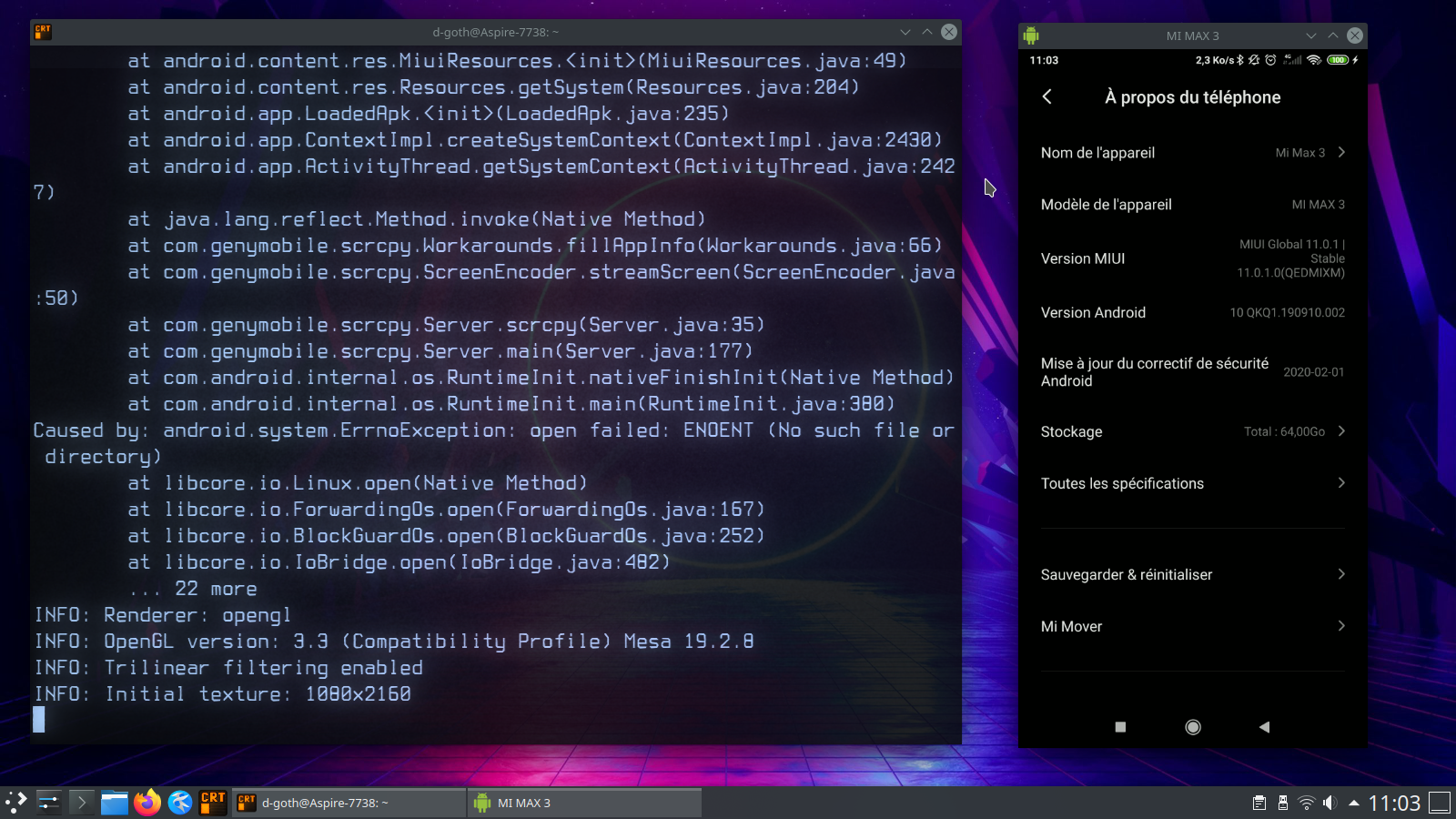
Et voilà un test !
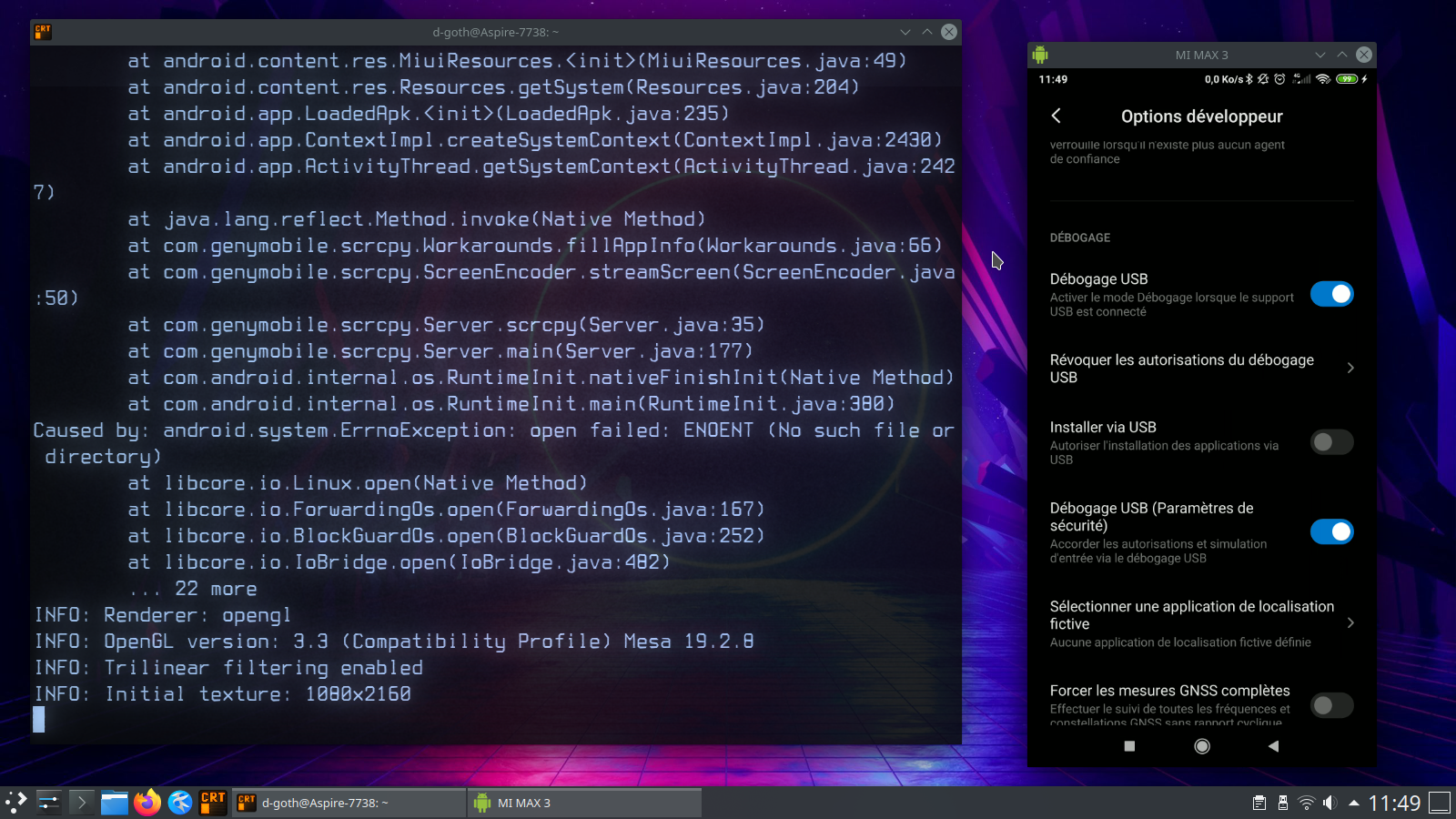
Comment exécuter « scrcpy » en Wifi?
Voici les étapes:
- Connectez l’appareil au même réseau Wi-Fi que votre ordinateur
- Obtenez l’adresse IP de votre appareil (dans Paramètres > À propos du téléphone > État)
- Activez adb sur TCP / IP sur votre appareil: adb tcpip 5555
- Connectez-vous à votre appareil: adb connect DEVICE_IP: 5555 (remplacez DEVICE_IP)
- Débranchez votre appareil
- Exécutez scrcpy comme d’habitude
Pour revenir en mode USB: adb usb.
Comme prévu, les performances ne sont pas les mêmes que sur USB.
Le débit binaire scrcpy par défaut est de 8 Mbps, ce qui est probablement trop pour une connexion Wi-Fi. Selon le cas d’utilisation, la diminution du débit binaire et de la résolution peut être un bon compromis:
scrcpy –bit rate 2M –max-size 800
Pour les personnes pressées:
scrcpy -b2M -m800
Notez que bien qu’il fonctionne maintenant sur TCP / IP, ce n’est pas une solution optimale pour diffuser une vidéo sans fil, car le flux brut est toujours envoyé sur TCP, où une perte de paquets est très mauvaise pour la latence, en raison de la tête de ligne blocage. Mais c’est mieux que rien!
Avec la nouvelle version de « Scrcpy« , vous pouvez aussi faire pivoter votre écran de mobile, soit, en utilisant une application en mode Paysage, soit, en forçant avec les commandes.
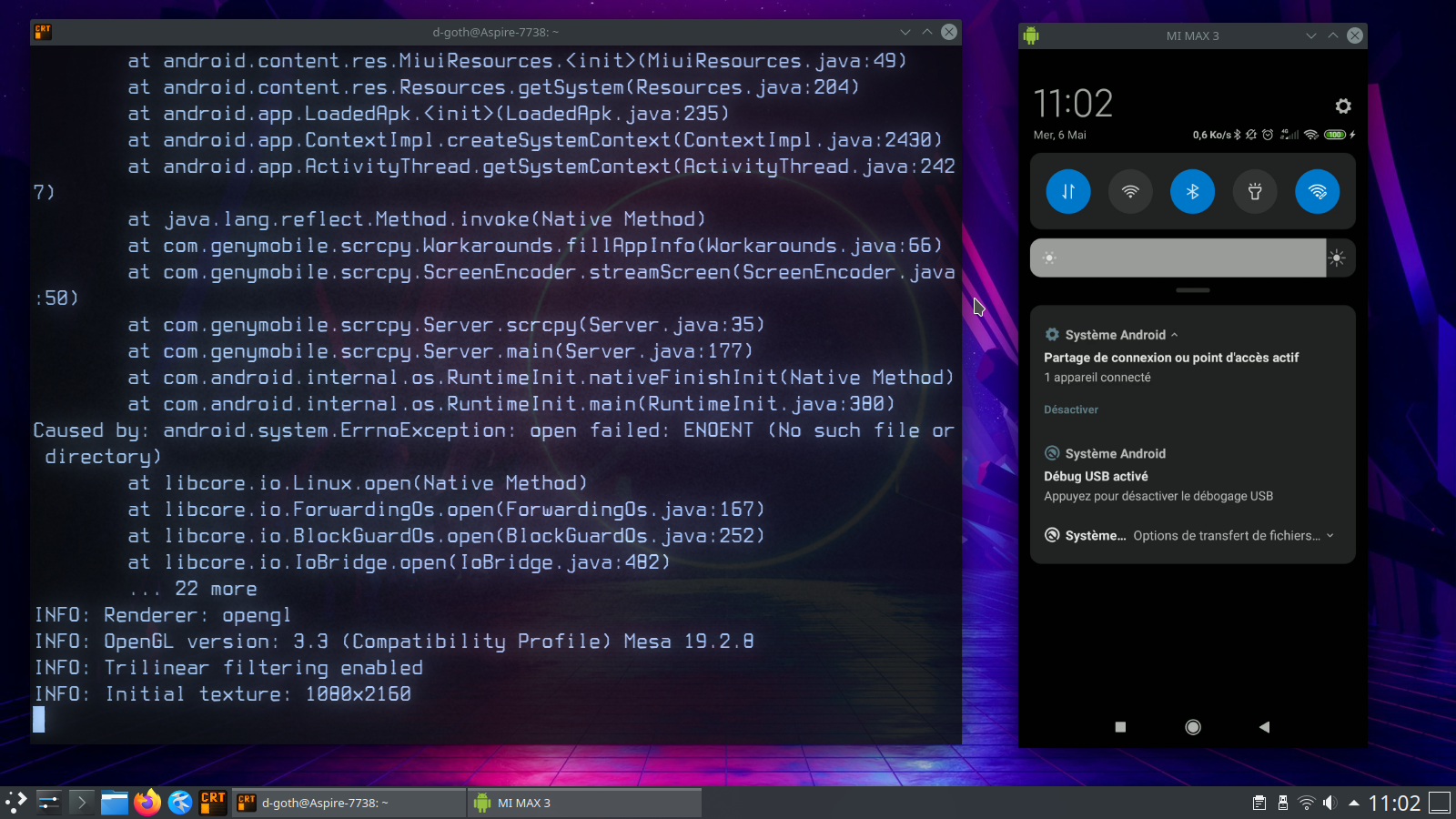
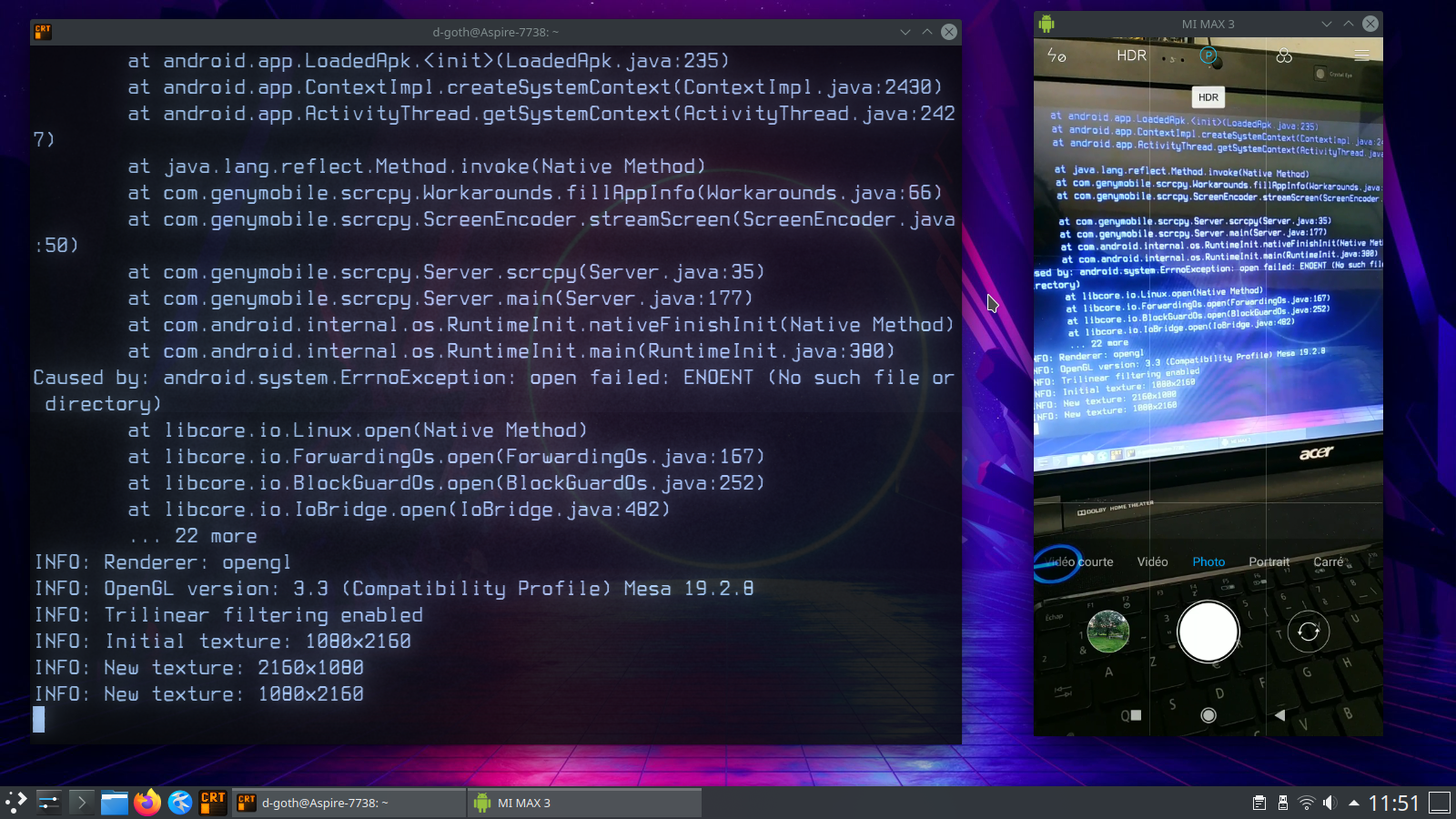
Lorsque vous souhaitez agir avec votre smartphone via « scrcpy », utilisez les combinaison de touches suivantes :
« ctrl » + « ← » Pour basculer l’écran à 90° – Sens inversé des aiguilles d’une horloge – Horizontal
« ctrl » + « → » Pour basculer l’écran à 90° – Sens des aiguilles d’une horloge – Horizontal
Vous pouvez passer directement par le verrou d’orientation, vous pouvez utiliser l’une des 4 commandes suivantes :
[Sens de l’écran de base – Vertical]
scrcpy –lock-video-orientation 0
[Ecran à 90° Sens inversé des aiguilles d’une horloge – Horizontal]
scrcpy –lock-video-orientation 1
[Ecran à l’envers – Vertical]
scrcpy –lock-video-orientation 2
[Ecran à 90° Sens des aiguilles d’une horloge – Horizontal]
scrcpy –lock-video-orientation 3
Installation [Windows :: Via Powelshell x64 – Mode Administrateur]
Pour Windows, pour plus de simplicité, une archive précompilée avec toutes les dépendances (y compris adb) est disponible :
Par Powershell & Scoop ; faites toutes les commandes suivantes :
Set-ExecutionPolicy RemoteSigned -scope CurrentUser
Invoke-Expression (New-Object System.Net.WebClient).DownloadString(‘https://get.scoop.sh’)
ou en plus court
iwr -useb get.scoop.sh | iex
scoop install curl
scoop install adb
scoop install scrcpy
Puis, pour lancer l’application, utilisez la commande
scrcpy
Exemple de photo prise depuis l’écran du script :
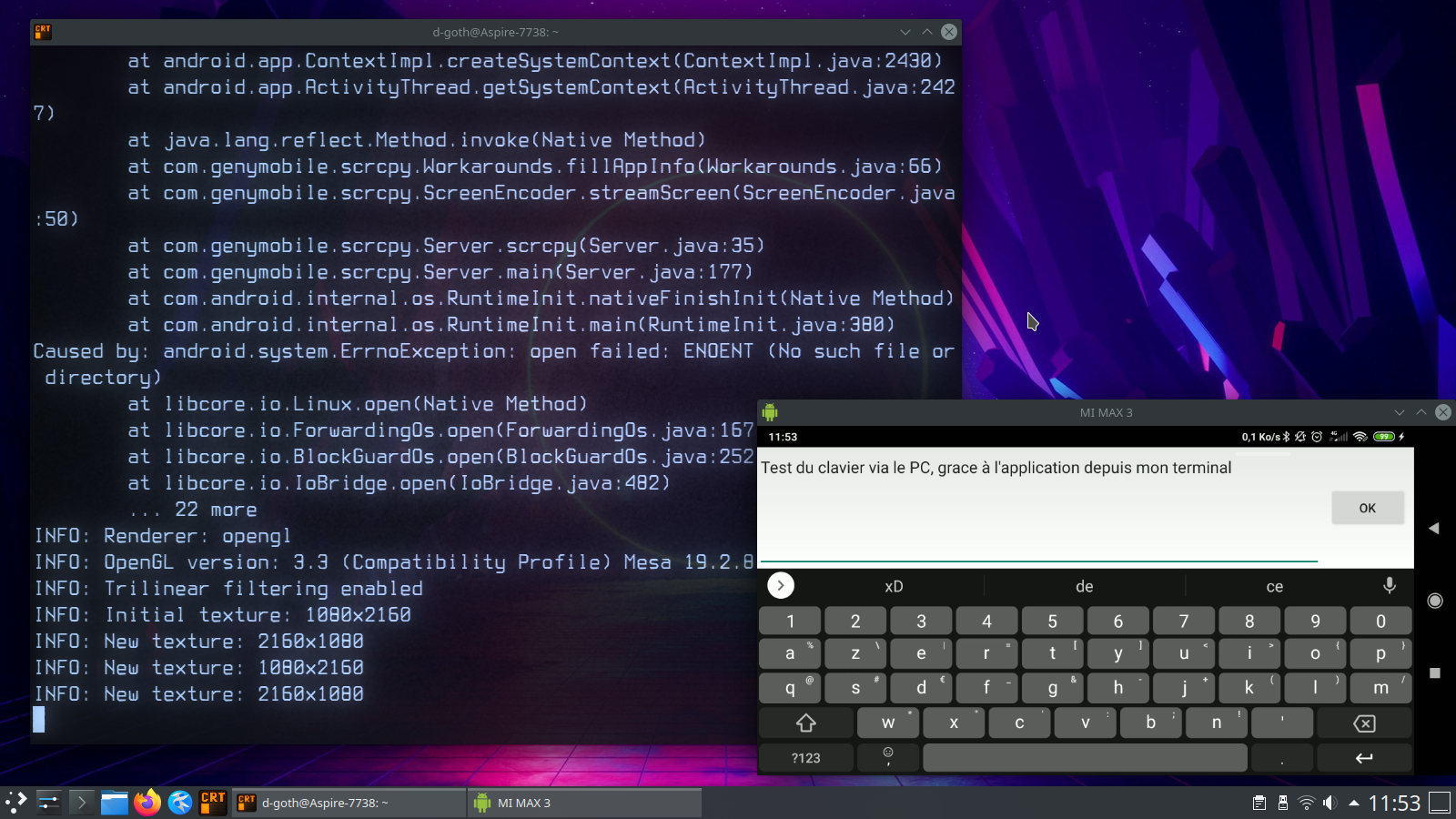
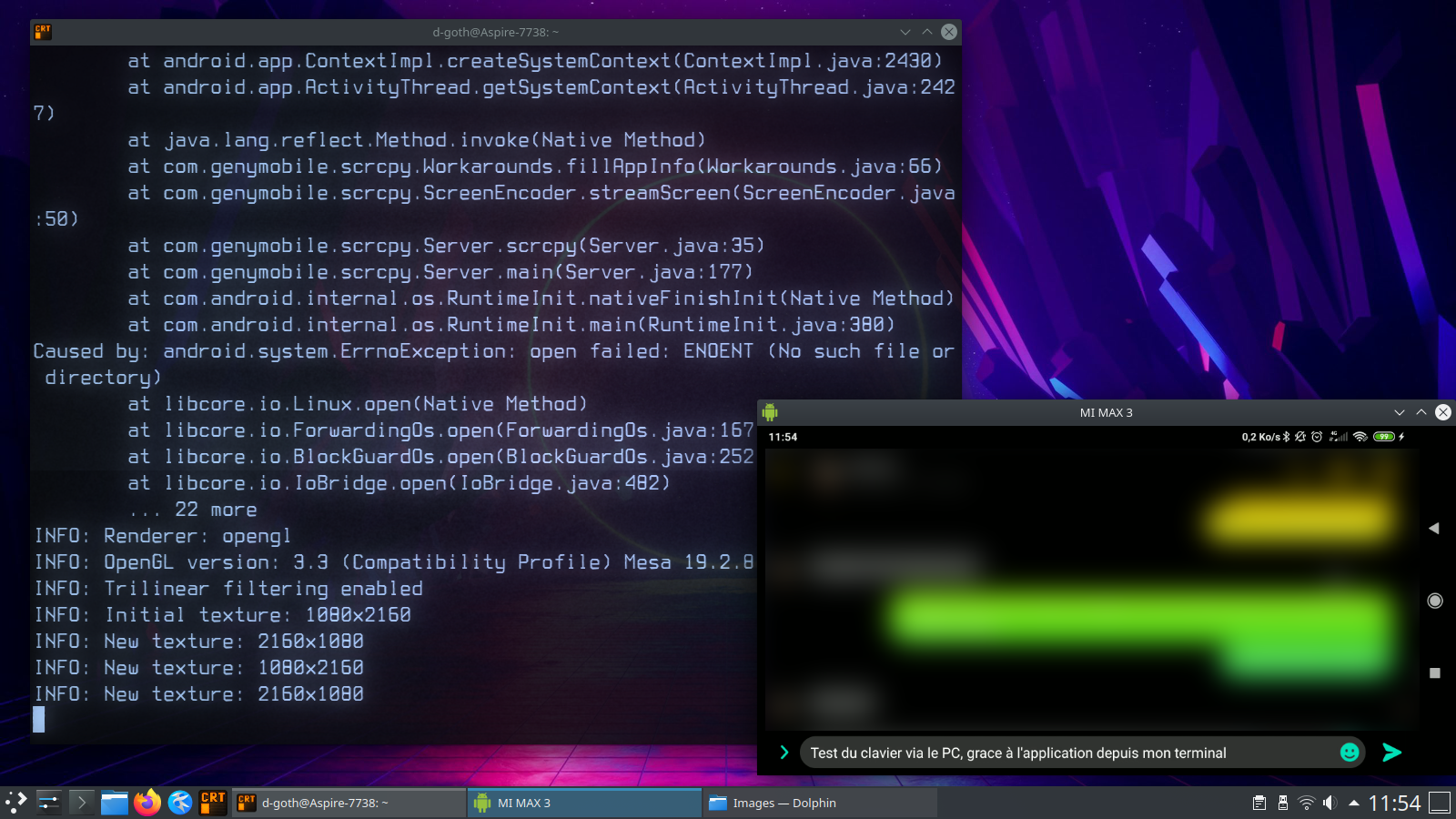
« Scrcpy » est créé par l’équipe derrière Genymotion, un émulateur Android populaire mais ce n’est pas un émulateur Android lui-même. Il n’installe pas « Android » sur votre ordinateur de bureau, ni n’en fait une copie, ni rien d’autre.
Comme l’explique la page du projet Github, l’application est conçue pour: «… afficher et contrôler les appareils Android connectés sur USB (ou sur TCP / IP). Il ne nécessite aucun accès root. Il fonctionne sur GNU / Linux, Windows et MacOS. »
Maintenant, ce genre de fonctionnalité n’est pas nouveau. Des applications comme Vysor et AirDroid offrent également la mise en miroir d’écran Android sur un PC, bien que (souvent) cela à un coût.
« Scrcpy » est 100% gratuit. Il vous donne un «miroir» haute résolution de l’écran de votre téléphone dans une fenêtre flottante. Vous pouvez redimensionner librement et plein écran cette fenêtre et vous pouvez modifier ou verrouiller l’orientation si nécessaire.
L’interaction se produit en «temps réel». Il n’y a pas, dans mes tests, de retard ou de lags perceptibles lors de son utilisation.
« Scrcpy » fait-il tout ce que les applications rivales peuvent faire? Non, mais ça suffit. Cela en fait une alternative viable, fiable et gratuite.
IMPORTANT : N’oubliez pas que « scrcpy » est un outil en ligne de commande; vous ne verrez pas de raccourci pour le lancer dans le menu des applications.

1 thought on “Scrcpy : Votre smartphone sur votre PC”